買ったぞー!
my new gear〜!! pic.twitter.com/erBlpPYObv
— a-know | Daisuke Inoue (@a_know) September 16, 2023
主なスペックはこちら!
- Windows 11 Pro
- Intel N100
- メモリ16GB
- SSD 500GB (増設用の内蔵スロットあり、最大2TBまで対応)
- 2.5Gbps 有線LANポート x2
- USB-C ポートあり(x1)
こんないいかんじのスペックで、僕が買ったときは ¥28,800 でした!お求めやすい!
今回の買い物の主な動機としては以下のような点で、
- やりたい
- 今月から働いてる職場が Windows 専用のデスクトップアプリケーションを開発・提供しており、それのドッグフーディング
- 諸事情あり、Windows 上でしか動かないスケジュールバッチ(1時間に1度くらいの頻度で動かしたい)の運用
- そのうちやりたいかも
- NASとしての利用
- 別マシンからリモートデスクトップで操作
- 特にやりたくはない
- ゲームなど、グラフィック性能を必要とするタスク
上記のような自分のニーズ(とお財布事情)に合う製品を探してみたところ、この TRIGKEY G5 がマッチしそうだな、と思った感じ。
吟味にあたっては、主に YouTube のレビュー動画にお世話になりました。いい時代。
以下は実物を手にしてからの写真などです。

本体です。ほんのり青みがかった黒、というかんじで、とてもかっこよく感じました。

G5 は VESA マウントに対応しているので、ディスプレイ裏に取り付けられます。
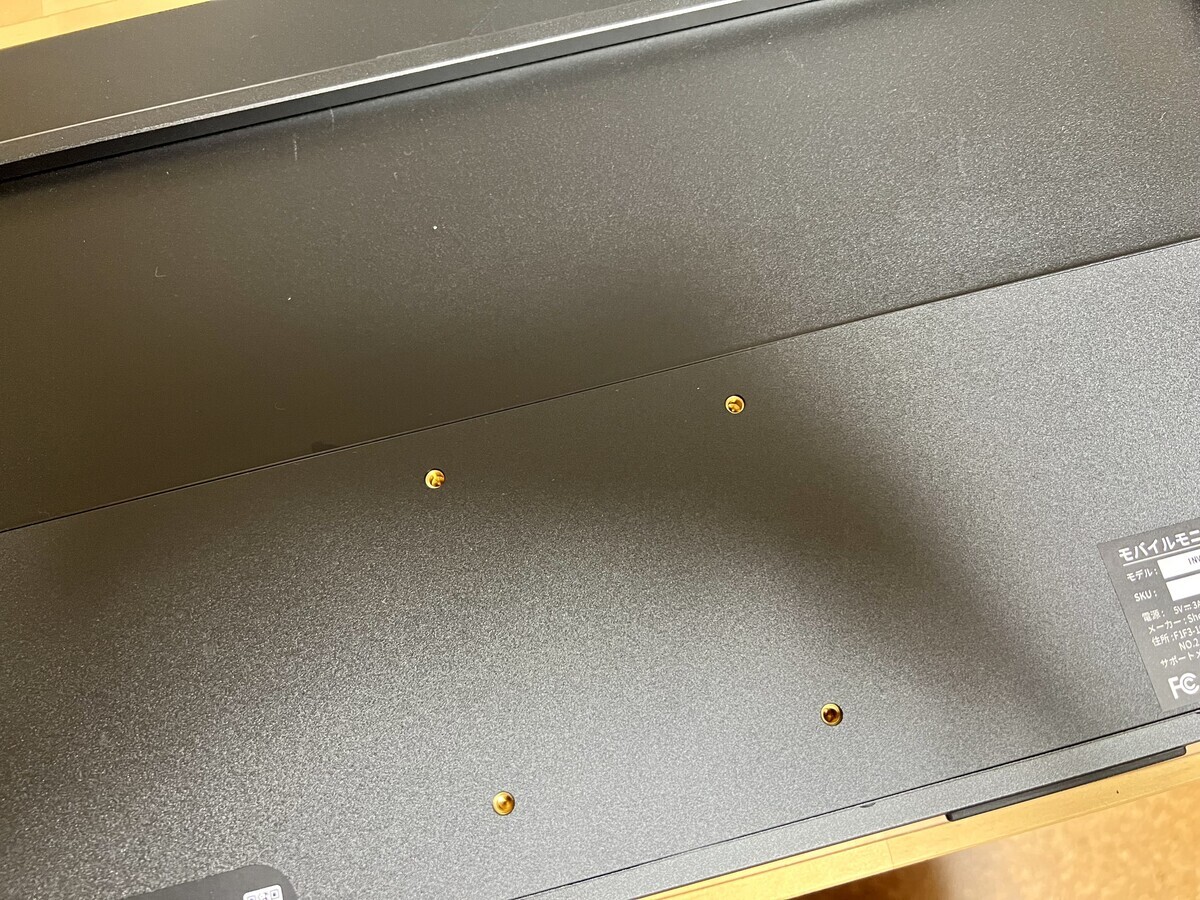
そして我が家には VESA マウントに対応している 18.5 インチのモバイルモニターがあるので、それに取り付けることにしました。

まずは本体にアダプターを取り付けて......。。

そのアダプターを頼りに、モバイルモニターの裏に取り付けます。

最後に、この日のために別途買っておいた、短めの USB-C ケーブル(映像出力対応)でモニターと本体をつなぐとー。

オッケーィ!
その後の Windows としてのセットアップも、危なげなく完了することができました。
このモバイルモニターは、これまでは PC と HDMI 接続をして使っていたのですが、別途電源を取るために USB-C ケーブルを繋いでコンセントに刺しておく必要がありました。今後は G5 は基本的に電源は入れっぱなしになるので、今後もモニターに刺すケーブルの数は変わらず、PC(HDMI で映像入力)/ミニPC(USB-C で映像入力)を必要に応じて切り替えられるようになった、というのも、個人的には嬉しいポイント。
それにしても Windows 11、今回触ったのが初めてで、まだ少ししか触れていないんですが、UIの感じとかがなかなかいいかんじな気がしますね。いろいろ遊んでいこうと思います!

